Método Ping Test
Los pasos para realizar el Ping Test para determinar el tamaño óptimo de MTU son los siguientes:
- Abra el símbolo del sistema o la terminal:
- Windows: Presione Win + R, escriba cmd y, a continuación, presione Entrar.
- macOS y Linux: Abra Terminal desde la aplicación o use el atajo Ctrl+Alt+T (Linux).
- Escriba el comando Ping: Utilice el comando ping con las opciones -f (establecer el bit No fragmentar) y -l (especificar el tamaño del paquete) para enviar un paquete de datos de un tamaño específico sin fragmentación. Comience con un tamaño de paquete de 1472 bytes (ya que el tamaño de MTU de 1500 bytes incluye un encabezado IP de 28 bytes).
ping [ip_address] -f -l 1472
- Reducir el tamaño del paquete: Si recibe el mensaje “Packet needs to be fragmented but DF set”, reduzca el tamaño del paquete en 10 bytes y repita el comando.
ping [ip_address] -f -l 1462
- Buscar tamaño máximo no fragmentado: repita el paso 3 hasta que encuentre el tamaño máximo que no genere un mensaje de error. Agregue 28 bytes para determinar el tamaño óptimo de MTU .
ping [ip_address] -f -l [largest_size]
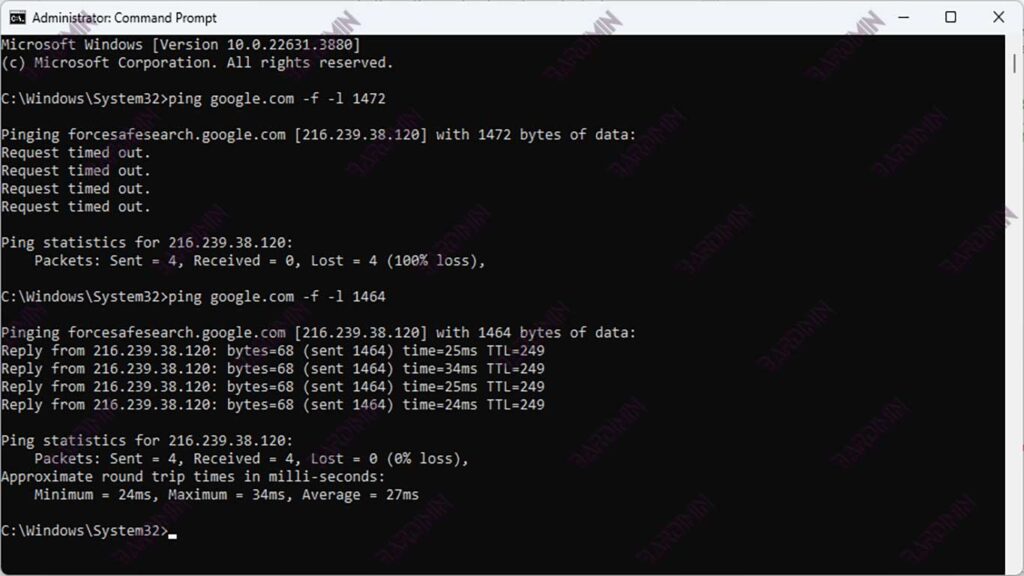
Ejemplos prácticos
- Windows:
ping google.com -f -l 1472
- macOS:
ping -D -s 1472 google.com
- Linux:
ping -M do -s 1472 google.com
Direccionamiento de mensajes de error
Si recibe un mensaje de error como “Request timed out” o “Packet needs to be fragmented but DF set”:
- Reducir el tamaño del paquete: Reduzca el tamaño del paquete que se está probando hasta que desaparezca el mensaje de error.
- Verifique la conexión: asegúrese de que no haya interrupciones en su conexión a Internet.
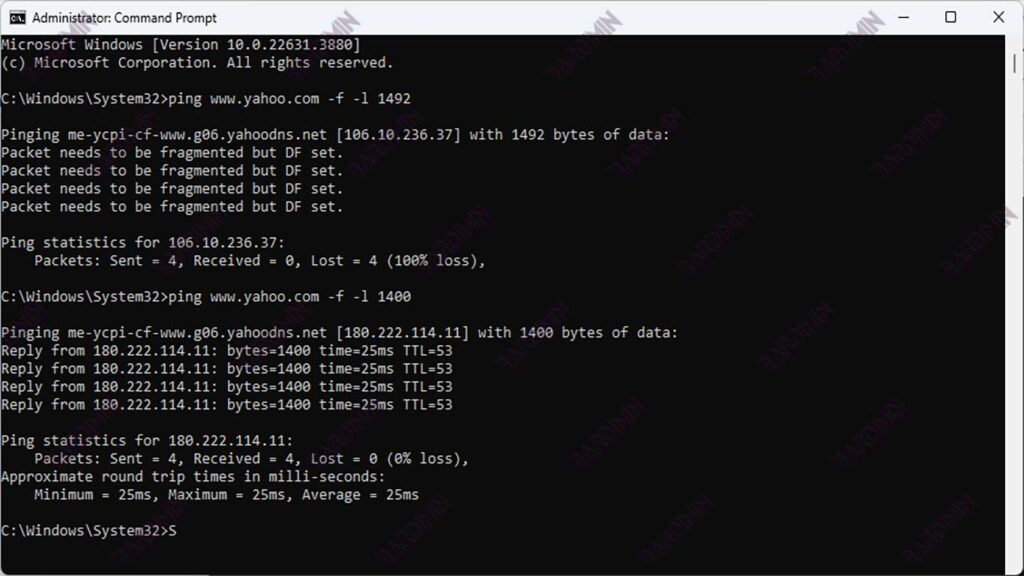
Destination host unreachable: Esto significa que el paquete no puede llegar a su destino. Es posible que haya un problema con la conexión o la dirección IP que está utilizando.
Packet too big: Esto significa que el tamaño del paquete supera la MTU. Anote el tamaño del último paquete correcto antes de que aparezca este mensaje.
Fragmentation needed and DF set: Esto significa que el paquete debe dividirse en fragmentos, pero la opción don’t fragment (DF) está habilitada.
Prueba y configuración de MTU en el router
Después de determinar el tamaño de MTU óptimo, el siguiente paso es configurar el MTU en su enrutador. Aquí tienes una guía general de algunos tipos de routers:
- Acceda a la configuración del enrutador:
- Abra un navegador web e ingrese la dirección IP del enrutador (generalmente 192.168.1.1 o 192.168.0.1).
- Ingrese su nombre de usuario y contraseña para acceder a la interfaz de configuración.
- Vaya a Configuración de MTU:
- Busque las opciones Network Settings, WAN Settings o Advanced Settings.
- Busque la sección para configurar MTU.
- Establecer el tamaño de MTU:
- Introduzca el tamaño de MTU óptimo que ha determinado.
- Guarde los cambios y reinicie el router si es necesario.
Ejemplo de configuración
- Netgear:
- Inicie sesión en la interfaz web del router.
- Vaya a Advanced > Setup > WAN Setup.
- Establezca MTU Size y guarde los cambios.
- TP-Link:
- Inicie sesión en la interfaz web del router.
- Vaya a Network > WAN.
- Establezca MTU Size y guarde los cambios.
Siguiendo los pasos anteriores, puede determinar y establecer el tamaño de MTU óptimo para garantizar el máximo rendimiento de la red.

